
ROG FLOW X13(2022)を買ったよ
じゃーん!!!

もうnote書くの久しぶりすぎて、どういう書き出しにすればいいのかわかりません!どうも、サボり魔みおです♡
百聞は一見に如かずなので、とりあえず主題のパソコンを見てもらいました。
ASUSの13インチ2in1ゲーミングノートパソコン。男のロマンをそのまま形にしました!って感じで最高ですね!!!!!
スペック
OS:Windows11 Home 23H2
CPU:Ryzen7 6700HS
GPU:RTX 3050 laptop 4GB
RAM:32GB
ROM:2TB(512GBから換装済)
ディスプレイ:13.4型(3840x2400)
重量:1.35kg
通信機能:Wi-Fi6E、Bluetooth
端子:USB-Cx2,USB-Ax1(全てUSB3.2、USB-Cは1つXG Mobile インターフェースと共用)
その他:指紋認証、HDMI出力、タッチパネル、WEBカメラ他
所感
まずCPU。性能はもう必要十分です。ただ、intelモデルは今のところありません。intelがいいなら吉田が買った変態タブレットのZ13を買うべし。
GPU。3050と十分使えるグラボがこのサイズで乗ってるのは素晴らしい。
メモリは32GB。これはすごくレアで、おそらく定価で26万くらいするはず(32GB+3050のモデルがなぜか見当たらなかった。廃盤?)
ストレージは512GB。必要十分だがゲームをぶち込むと全然足りないので、2TBのTEAM MP44Sを別途購入。ブラックフライデーで2.8万。2230だから高いね。
重量は1.35kg。姉妹品のZ13はキーボード込みで1.5kgなのでスマホ1つ分軽い。電源アダプターは重いので家に置いておく運用の方がいいかな。適当なケーブルとAnkerの65Wアダプタを買うと幸せになれるよ!
最後にポート類。右側にUSB-CとUSB-Aが1つずつ、指紋認証を兼ねた電源ボタン。左側はHDMIと3.5mmイヤホンジャックとXG Mobile インターフェース。XG Mobile インターフェースはUSB-CとPCIe x8の独自コネクタが合体したコネクタなので、USB-C単体でも使えます。
すべてUSB3.2です。個人的にHDMIがあるのはポイント高い。変換するとバグるしね
独自機能
XG Mobile
このパソコンの目立つ機能と言えばまぁXG Mobileでしょう!ただ、ROG Allyが大人気になってしまったせいで手ごろなモデルはマジで中古市場にもありません。50万で4080 laptopになるらしいけど、正直高すぎる。
代案としてeGPUを使おうと考えますが、ThunderboltやUSB4はありません。とはいえそれが求められる場面はこれくらいしか無いので、拡張性を損なっているわけではないかな。
カスタマイズ可能なホットキー
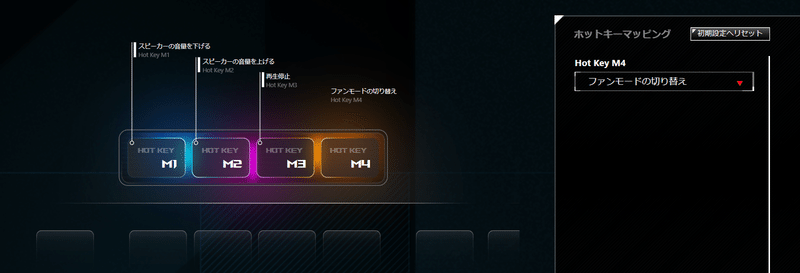
Armoury Crateがそう言ってるのでそうなんだと思います。ファンクションキーの上にあるM1~M4までのキーがそれです。初期では音量小、音量大、マイクミュート、Armoury Crateの起動に割り当てられていますが、私はM3を音楽の再生停止、M4をファンモードの変更に割り当ててます。便利
外観

恐らく姉妹品と思われる「Z13」と違い、非常に落ち着いたデザインでかっこいい。中央がへこんでるように見えますが、これは塗装の特徴で対角線上にワンポイントアクセントが入っています。このスタイリッシュさならいくらROGでもスタバでドヤれます。
天板の塗装の耐久性はまだ未知数です。レッツノートみたいにすぐボロボロにならないと信じたい…

僕が自慢したいのはこの薄さ!!!この薄さで3050と超高性能CPUを積んでるんですよ?いやあ~この完成度の高さは流石ASUS。15インチのくせにWebカメラ用の謎の突起があるやつとかマジで許せない人間ですから、私は。
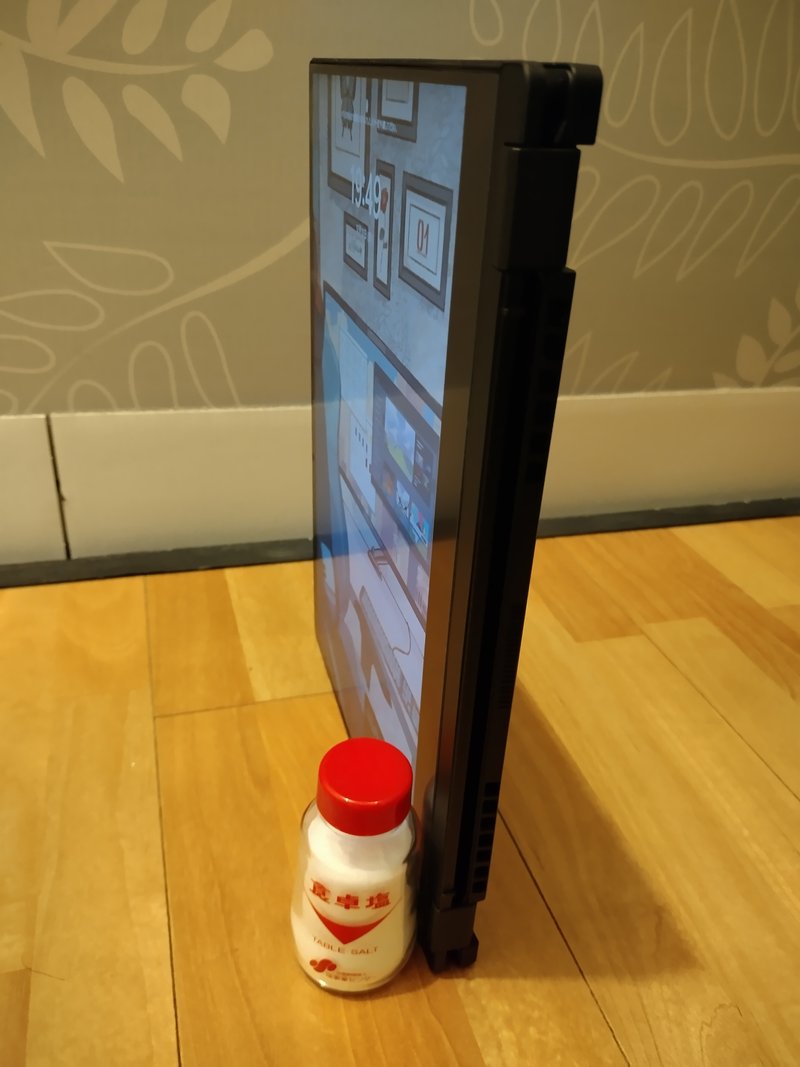
立ちます。すごい危ないけど(寝ながら使うときは壁に立てかけてます)
この薄さであれば超ハイスペック13インチタブレットとして使うこともギリ不可能ではないです。重量も1.3kgと頑張っているので、両手持ちなら。

このステッカーの優越感素晴らしい。このサイズで、Ryzen 7&GeForce RTX。左に並ぶのは正直intelがいいけど、ぶっちゃけRyzen派なのでセーフかな?
独特のシボ加工も指紋が目立ちにくく良い。Macと違って使い始めも冷たくなくてびっくりしない。(アルミ削り出し&低発熱M1は結構冷え冷え)
Macbook Air(13インチ)との比較

黒つぶれしてるのは気にしないでください。楽天ハンドなので。
ディスプレイサイズは全く一緒。解像度はAirが2,560x1,600、X13が3840x2400ですが、正直見た目の差はありません。4Kスゲー!所有感!まあそれが7割。13インチですからオーバースペックなんですね


ただ、X13の方が奥行きは1cm程度長いです。無理やり押し込んでる都合上仕方がないのですが…なんと2023年モデルでは改善しています!
2023モデルはA4のカタログと全くの同サイズ。新品で買う場合はGV302の方を買いましょう。
2023モデルとの違い
話が出たのでちょっと解説、大きく分けて4つあります。
2022(GV301)→2023(GV302)
幅299mm×奥行き222mm×高さ15.8~16.95mm→幅299.4mm×奥行き212.9mm×高さ16.75~18.75mm
XG MobileのUSB-CがUSB3.2→USB4
指紋認証→顔認証
左側面にmicroSDXCスロットの追加
ちょっと分厚くなった代わりにA4サイズに、USB4に対応して高速に、生体認証は顔認証になり劣化、microSDXCスロットは単純にうれしい。
あとは天板のデザインも若干変わってます。
ベンチマーク
適当ベンチマークなので気にしないでください。まあ、この性能では何しても困ることは確実にないです。これ以上を求めるならデスクトップを買いましょう。
注意書きがないものはすべてラップトップモード、純正100Wアダプター接続のTurboモードで計測。出力はRyzen内臓GPU。Windowsのグラフィックス設定で3050を割り当てています。
メモリ使用量が若干多いのは後述のWSAが4GBくらい占有してるため。本当はもっと少ないので安心してください。
Minecraft Java
最近モチベ下がってるけど一応鯖缶やってるしね。このゲームタイトルを検証しないとだめだと思う。
僕が半年くらい前に使ってたOptifineの設定のまま検証してます。
https://note.com/realryo1/n/nd4f457f47084
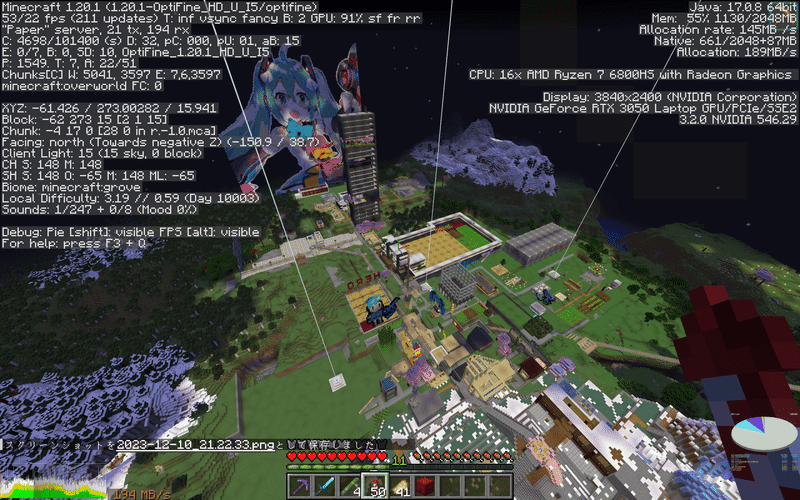

4K60p、32チャンクで余裕。さすがにリス地周辺では多少コマ落ちするけど(おそらくマイクラはシングルスレッド性能が重視されるため)、プレイに支障をきたすわけではない。マイクラでFPSが求められる場面はほぼないしね
FF15ベンチマーク


一番冷却効率の高いテントモードにして測定。スコアは5882と設定を下げれば十分プレイできる水準。FPSも写真のような重いシーン以外は60fps出ていました。
一応DLSSオンの4Kにもチャレンジしてみたけど全然ダメでした。紙芝居なんか待ってられないので途中で消した!
CINEBENCH R15
数字でウェイ!ってしたかったのでちょっとチート。さっきのテントモードに加え、Armoury Crateで電力制限とファンスピード共にMAXに設定。起動から10分くらい置いて冷え冷えの状態で測定。
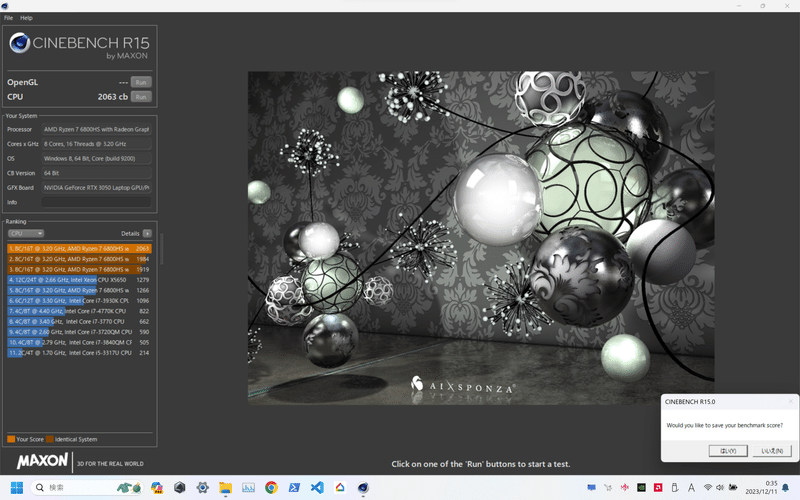
驚異の2063cb!冷却が十分なRyzen 7 6700HSは2000乗るみたいです。
Core i9 9900K、M2 Max同等のスコア。あのサッカーボール超えとはなかなかです。シングルは240cbでした。
実態に即したベンチマークは以下の通り。ラップトップモード、サイレント、バッテリー駆動、バッテリー節約機能ONです。
2、3回ベンチを回してある程度熱を持たせています。
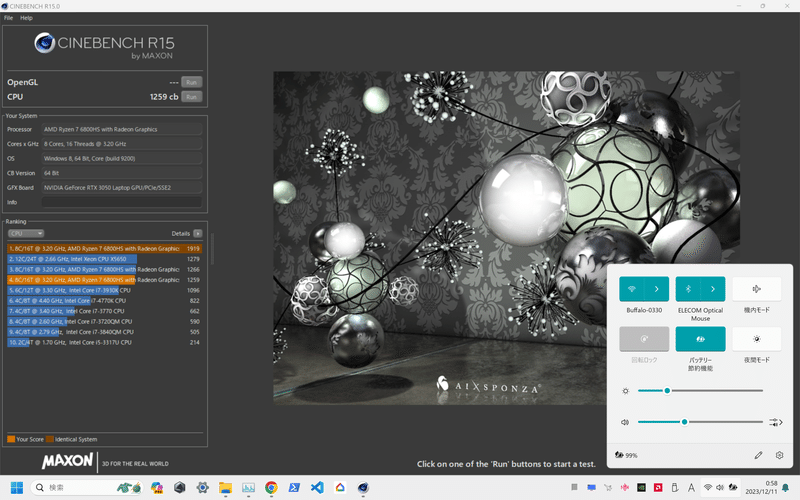
残念ながら一気に下がって1250cb。とはいえ、ノートパソコンであれば必要十分すぎる性能です。
ファンの音はベンチ実行中でも図書館で使えるレベルの音量ですし、普通にブラウジングをしている程度では全くの無音です。
CINEBENCH R20
まずは例のチートモードから

12754pts!検索した数値とほぼ同じか若干上回る数値が出ています。多少無理はしていますが、冷却が十分だと言えそうです。シングルは1515pts。
以下が実態に即したベンチマーク。これもr15と同じ条件です。
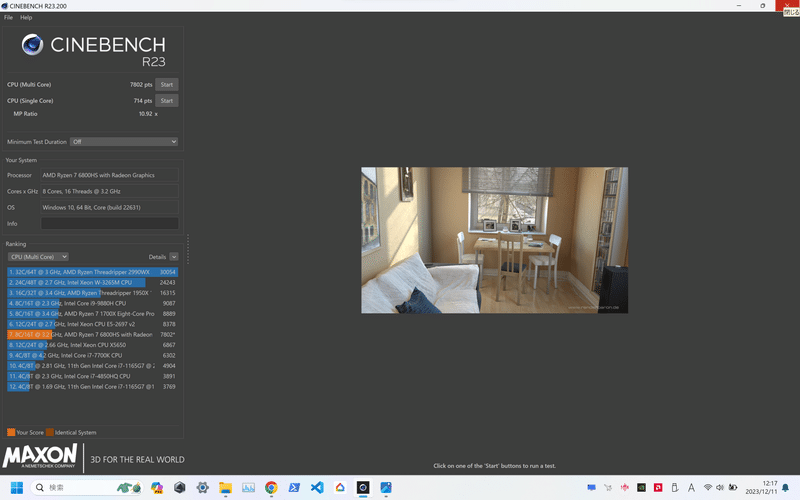
こちらも同様の傾向、7802pts。サイレントモードはだいたいフルの6割程度の性能と言ったところでしょう!
以上軽くベンチマークを取りました。FPSはマジでやってない人間なので省きましたが、希望があれば載せるかもしれないです。
Stable Diffution WebUI
ttps://seesaawiki.jp/nai_ch/d/helloasuka の推論ベンチを軽く回しました。
93.7秒と133.7秒のやつが僕です。ノーパソでこれなら相当早いと思う。最近はLCM LoRAの登場で3050でも数秒で満足できる絵が生成できるようになってしまった。何が満足してるかは察してください。
活用法
そもそも、このパソコンは私が専門学校に進学するにあたり購入した、いわゆる仕事道具なんです。とはいえ私が押し入れにしまって腐らせておくわけもないので、1か月弱でやったことを軽く紹介します。
Bliss OS
古のAndroid-x86の後継?パソコンで動くAndroid11,12相当のOSです。
LiveUSBを使ってインストールする方法ができなかったので、この怪しいチュートリアルを見てやりました。ブート自体はできたんですが、Ryzenということもあってかプロセカのプレイはできませんでした。めっちゃコマ落ちしてカクカク。
MagiskOnWSALocal
https://github.com/LSPosed/MagiskOnWSALocal
ネイティブがだめなら仮想でいいじゃないか、ということで、Microsoftが公式で提供しているWSAにMagiskとGapps(Playストア)を入れて魔改造したMagiskOnWSALocalを導入。Amazonアプリストアなんてマジで使えないからね。
メモリがダダ余りしているこのパソコンにはもってこいです。
これが結構ヒット。ネイティブアプリのようにAndroidアプリが動くので、スマホでしか使えないアプリもパソコン上で完結。
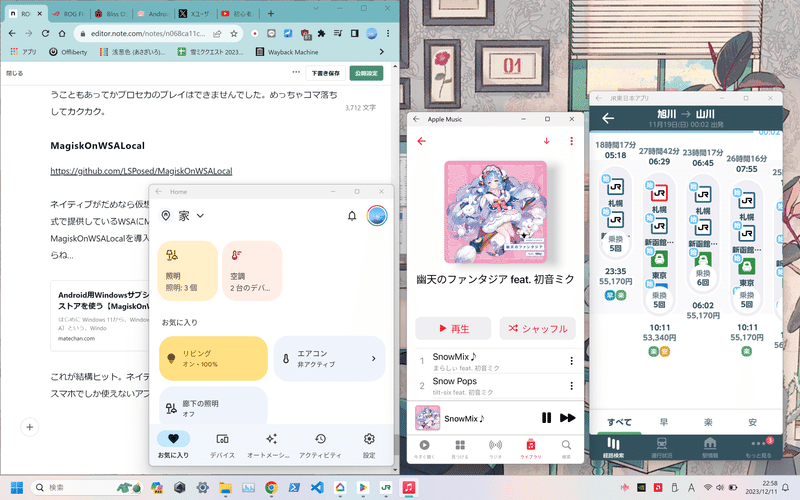
個人的に入れて良かったアプリはGoogle Home、Apple Music、JR東日本アプリの3つ。
Google Homeはパソコン上でも電球を制御できる。Apple Musicは…特に深い意味はないけど、使い慣れたUIで音楽を流せるのが便利。JR東日本アプリは旅程を計画するときにマジで助かる。Googleマップは正直わかりずらい。WSA関係なしに全日本人が入れるべきアプリだと思う。
ちなみにプロセカも試しましたが、コマ落ち・ラグ等当然無理でした。ストーリー・MV鑑賞には使えるけど、それだけ。性能は十二分なのになぁ…凄く残念。おとなしくiPad買いましょう。
VR

一応Quest2を持っているので、物は試しということでMocuMocuDanceをAirLinkで鑑賞してみました。一応見れましたが、意外なところに落とし穴が。
どうも画面出力とVRの出力は同じGPUで処理しなければいけないらしく、Armoury CrateのGPUモードもUltimateに設定して画面出力を直接3050から出す必要があるらしい。
Ryzen内臓のRadeon君が遊んでしまうのがちょっと残念だけど、出来るだけまあ良いかぁ。
ストレージ換装
一番難航したのがストレージの換装。
https://www.macrium.com/products/home
最初にやったのはMacrium Reflectの無料体験版でSSDを丸々クローンしてしまうという作戦。一度80%まで進んだのにスリープしてしまい、最初からやり直しになってブチ切れました。結果的には成功したのですが、別の問題が。
私はアホなので、なんとなくWindows insider previewに参加していたんです。これを脱するにはWindowsのクリーンインストールしかなく、結局クローンしたSSDをすべて抹消しました。
クリーンインストール自体は普通の自作PCと一緒。インストールUSBを作って…ブートして、インストールして。M.2なので5分くらいで終了。
が、ここで問題発生。初期設定でWi-Fiのリストが表示されないんです。
結局oobe\BypassNRO.cmdで無理やり突破し、スマホのUSBテザリングで無理やりWindows Updateをしました。
手動でインストールしたのはArmoury CrateとRadeonドライバ、GeForceドライバだけ。あとはWindows UpdateとArmoury Crateのアップデートセンターで全部当たりました。優秀だね
データ移行はAppDataとデスクトップを丸々コピって終了!
余談
なぜ今更旧型のX13を買ったのか。それは実質中古だからです。
こんな贅沢なパソコンをこの年齢で、しかも新品で手に入れることはかなり無理がある。ということで中古を狙い少しでも安く購入します。
ちなみに僕はもともと、吉田と同じ変態最強タブレットのZ13を買うつもりでした。楽天市場ではZ13の展示品落ちが15万程度で売られており、給料日を待って市場にある中古のどれかを購入する計画。
休日、ゴジラ -1.0を見た帰りに「ここで一旦現物を見ておくか」とヨドバシに寄ったんですよ。そこで運命の出会いをしてしまったわけです。
僕の検討していたZ13の横に、X13が並べられていたんです。簡単に言うと、一目ぼれですね。
悪目立ちしない外装、しっかりとしたキーボード、くるりんぱでタブレットにも。私の欲を完全に満たしてくれるPCに違いありません。
そもそもこのラップトップPCの形状がT1100の時代から変わっていないのはひとえに「理にかなっているから」であって、タブレットPCでは結局無理をしていることに他ならないのです。
というわけでX13大捜索の旅、開始。
旅は半日くらいで終了。このタイミングでASUS公式ショップでこのモデルが割引セールをしていたんですよ!6.1万円引きで168,800円。これは運命ですね。ということで、これを買う方向性で給料日を待つ予定でした。
この後に、もう一度楽天市場を見て決意を確実にしようという気持ちになり…お気づきでしょう、三度目の運命ですね。
こちらも16万で販売しているX13がありました。メーカーに返品等されたPCを新品級にリフレッシュして販売する業者だったのですが、価格が驚異の期間限定、2万円引きで148,000円!しかもメモリ32GB。
最初見たとき、え?って思ったもん。これを逃すわけにはならないと親に直談判。なんやかんやあって、給料日にすぐ返すとの条件で肩代わりしてもらいました。勿論、ちゃんと色を付けて返しましたよ?
まとめ
余談が本編並みに長くなってしまった。まあ私が浮足立ってるのは十分理解頂けたかと思います。
性能的には13インチで最強。もう文句の付け所がないゲーミングラップトップです。本当に唯一無二のパソコンですから、メイン機として大切に愛用したいと思います。
とはいえ、このPCを生かすか殺すかは自分次第。形から入るのはとても大事ですが、途中であきらめてしまっては無意味です。来年の4月から~と言わずに、筆は持っているのだから今できることをやりたいですね。棚の上に飾っている初音ミクV4Xが心なしかこちらを見ているような気がします。
というわけでまた次の記事でお会いしましょう!年内にあと2本出せたらいいなという気持ちです。それではまた⚓
この記事が気に入ったらサポートをしてみませんか?
